Aplica-se a
- Brandfolder
Recursos
Quem pode usar esse recurso?
- Proprietário
- ADMINISTRADOR
Ativos de marca d 'água
Defina marcas d 'água em ativos individuais ou em Brandfolders inteiros.
Quem pode usar isso?
Planos:
- Brandfolder
Permissões:
- Proprietário
- ADMINISTRADOR
Descubra se essa capacidade está incluída em Smartsheet Regions ou Smartsheet Gov.
Marca d 'água de um ativo individual
Você pode adicionar uma marca d 'água personalizada no nível do ativo. A marca d 'água será exibida no ativo e em todos os anexos associados a ele. Quando um usuário baixa um ativo, a marca d 'água permanece no lugar.
- Navegue até o modal do ativo e selecione Editar.
- Selecione Avançado.
Você verá a marca d 'água personalizada e a opção de arrastar o (s) arquivo(s) aqui ou clique para navegar.
- Solte o arquivo na caixa ou selecione-o e procure o arquivo que você deseja usar como marca d 'água.
- Selecione a posição onde você quer que a marca d 'água apareça: Inferior Esquerda, Superior Esquerda, Inferior Direita ou Superior Direita.
Selecione Salvar alterações.
Ao atualizar a tela, você verá que o recurso inclui uma marca d 'água.
Brandfolder Image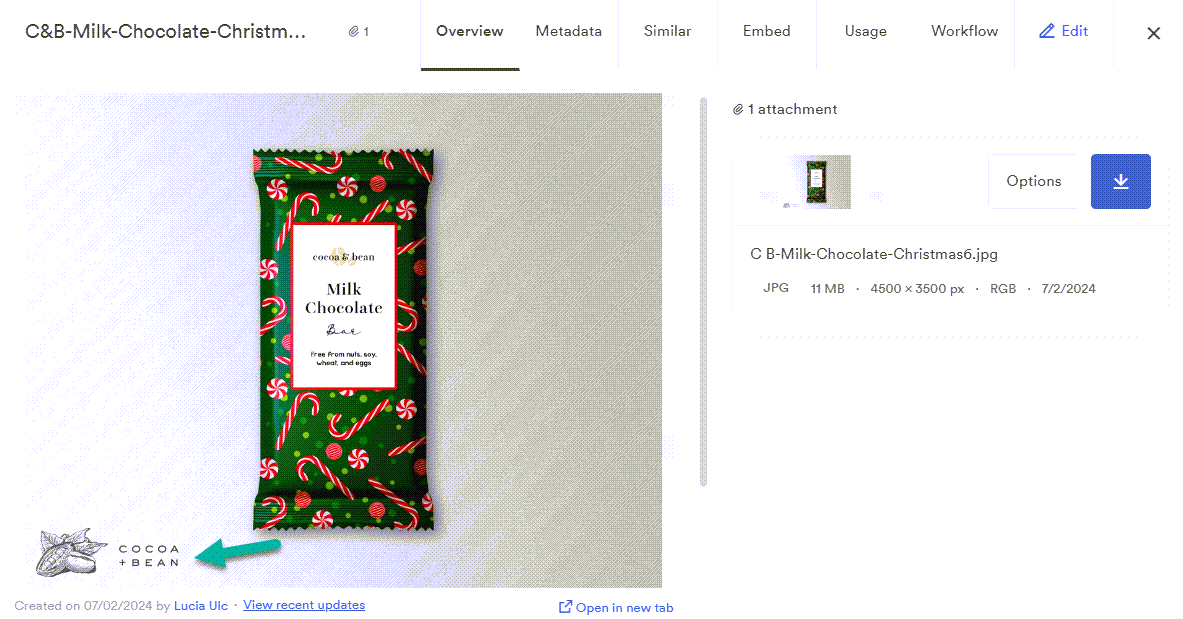
A marca d 'água permanece no lugar quando um usuário baixa o ativo.
O único formato aceito para uma marca d 'água é PNG. Um fundo transparente e dimensões semelhantes ao ativo fornecerão os melhores resultados de marca d 'água.
Marca d 'água em uma Brandfolder inteira
Se você aplicar uma marca d 'água a toda a Brandfolder, a marca d' água será exibida em todos os ativos na Brandfolder e em todos os ativos no futuro.
A marca d 'água aparecerá no centro de cada ativo quando visualizada na Brandfolder. No entanto, quando um usuário final baixa um desses ativos com marca d 'água, a marca d' água não aparece.
Adicionar uma marca d 'água
- Navegue até Configurações > Configurações gerais > Avançado.
Encontre a opção Marca d 'água e ative-a.
Isso abrirá a opção de Arrastar o (s) arquivo(s) aqui ou clicar para navegar.
- Solte o arquivo na caixa ou selecione-o e procure o arquivo que você deseja usar como marca d 'água.
- Selecione Atualizar.
Remova uma marca d 'água
1. Navegue até Configurações > Configurações Gerais > Avançado.
2. Encontre a opção Marca d 'água e desative-a.